手写笔如何连接笔记本电脑?使用过程中需要注意什么?
60
2024-12-28
随着技术的发展,笔记本电脑已经成为我们日常生活和工作中必不可少的工具。然而,在使用过程中,我们可能会遇到各种问题,例如系统崩溃、病毒感染等,这时候一键还原就是一个很有用的功能。本文将为大家介绍如何操作笔记本电脑的一键还原功能,以帮助大家解决电脑问题。
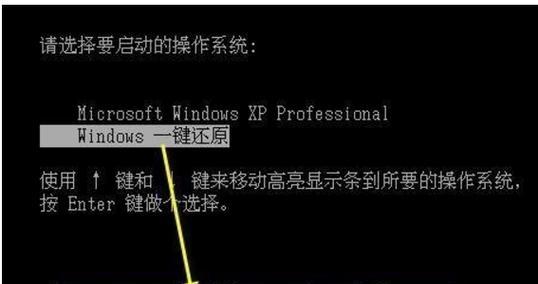
一:进入系统设置
在操作笔记本电脑一键还原之前,首先要进入系统设置界面。点击屏幕右下角的“开始”按钮,然后选择“设置”图标,接着点击打开“更新和安全”选项。
二:选择恢复选项
在“更新和安全”界面中,点击左侧菜单栏的“恢复”选项。在右侧窗口中,可以看到“重置此电脑”和“高级启动”两个选项。点击“开始”按钮下的“立即重新安装系统”。
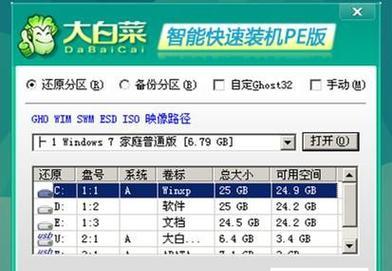
三:备份重要文件
在进行笔记本电脑一键还原之前,我们建议先备份重要的文件和数据,以免在还原过程中丢失。可以将这些文件复制到外部存储设备或云存储空间中。
四:确认重置选项
在开始一键还原之前,系统会要求你确认一些重置选项。是否保留个人文件、是否删除安装的应用程序等。根据个人需求进行选择,然后点击“下一步”。
五:等待还原过程
点击“下一步”之后,系统会开始还原过程。这个过程可能需要一段时间,取决于你的电脑性能和数据量大小。请耐心等待。

六:重新设置系统
还原完成后,系统会自动重新启动。在重新启动后,系统将恢复到出厂设置,并且你需要重新进行一些初始设置,例如选择语言、连接网络等。
七:重新安装应用程序
由于一键还原会将所有的应用程序都删除,所以你需要重新安装那些你需要的应用程序。你可以从官方网站或应用商店下载并安装它们。
八:登录账户
一键还原之后,你需要重新登录你的账户。输入你的用户名和密码,然后点击登录。
九:更新系统和应用程序
一键还原之后,你的系统和应用程序可能需要更新。打开“设置”界面,点击“更新和安全”,然后选择“Windows更新”来检查和安装最新的系统和应用程序更新。
十:恢复个人文件
如果你选择了保留个人文件的选项,一键还原之后,你的个人文件应该还在原来的位置。可以通过文件管理器找到它们并恢复到你需要的位置。
十一:安装杀毒软件
一键还原之后,你的电脑处于一个初始状态,此时你的电脑可能比较容易受到病毒攻击。我们建议你立即安装一个可靠的杀毒软件来保护你的电脑安全。
十二:重新个性化设置
一键还原之后,你的电脑将回到出厂设置,并且可能丢失你之前设置的个性化选项。你可以根据个人喜好重新设置桌面背景、屏幕保护程序、声音等。
十三:注意事项
在进行笔记本电脑一键还原之前,我们需要注意一些事项。首先是备份重要文件和数据,以免丢失。其次是确保电脑电量充足,以免在还原过程中断电造成损失。最后是仔细阅读还原选项,并根据个人需求进行选择。
十四:一键还原的好处
一键还原功能可以帮助我们解决各种电脑问题,例如系统崩溃、病毒感染等。它可以将电脑恢复到出厂设置,并且操作简单方便,不需要过多的专业知识。
十五:
通过本文的介绍,我们了解到如何操作笔记本电脑的一键还原功能。在遇到电脑问题时,使用一键还原可以快速解决问题,并且恢复电脑的正常运行。但是,在操作之前需要备份重要文件和数据,并仔细阅读还原选项,以免造成不必要的损失。希望本文对大家有所帮助!
版权声明:本文内容由互联网用户自发贡献,该文观点仅代表作者本人。本站仅提供信息存储空间服务,不拥有所有权,不承担相关法律责任。如发现本站有涉嫌抄袭侵权/违法违规的内容, 请发送邮件至 3561739510@qq.com 举报,一经查实,本站将立刻删除。